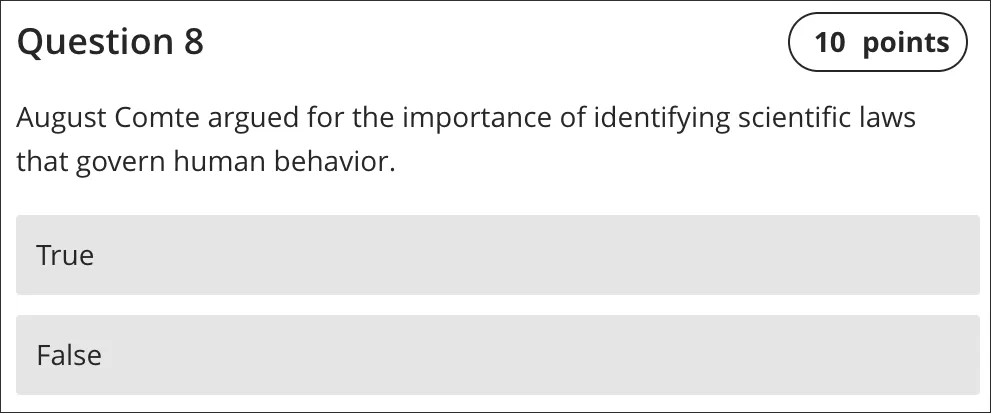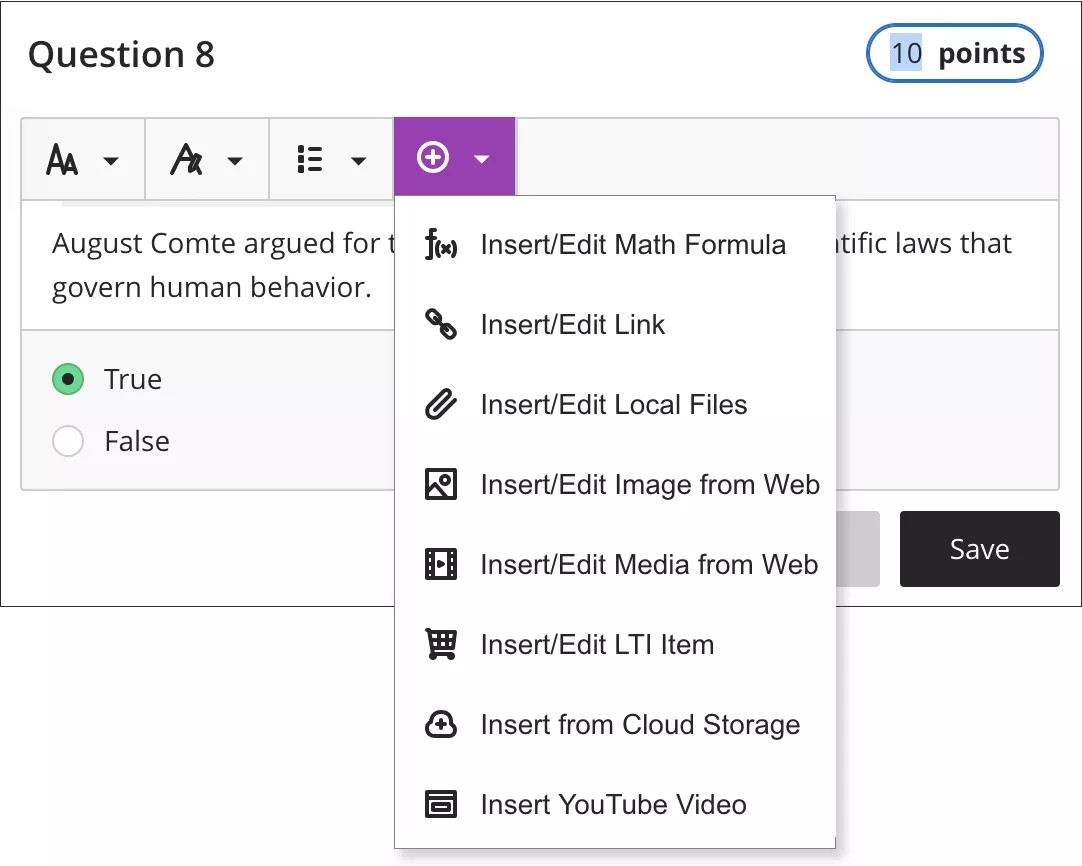Een waar/onwaar-vraag maken
Wanneer je een nieuwe toets maakt, selecteer je het plusteken om het menu te openen. In een bestaande toets selecteer je het plusteken op de plek waar je een vraag wilt toevoegen. Selecteer Waar/onwaar-vraag toevoegen.
Je gaat op dezelfde manier te werk als bij het maken van vragen in toetsen en opdrachten.
Bij waar/onwaar-vragen moeten studenten kiezen of een stelling waar of onwaar is. Waar/onwaar-vragen worden automatisch beoordeeld. Je kunt de punten niet wijzigen die een individuele student heeft behaald voor een automatisch beoordeelde vraag.
Dit kan alleen voor vragen met combinaties en meerkeuzevragen. Als je antwoorden voor waar/onwaar-vragen willekeurig wilt weergeven, gebruik je een meerkeuzevraag met de antwoordmogelijkheden Waar en Onwaar.
Het gebied Toetsinhoud wordt geopend, waar je de vraag kunt maken en Waar of Onwaar kunt kiezen als het juiste antwoord. Studenten kunnen standaard 10 punten verdienen voor een vraag. Selecteer het vak Punten als je een andere waarde wilt typen.
Met de opties in de editor kun je de tekst opmaken.
Druk op ALT + F10 om de focus naar de werkbalk van de editor te verplaatsen. Op een Mac gebruik je Fn + ALT + F10. Gebruik de pijltoetsen om een optie te selecteren, zoals een genummerde lijst.
Om de inhoud van een toets overzichtelijk te houden, kun je bestanden toevoegen binnen afzonderlijke vragen. Maak een keuze in het menu Inhoud invoegen van de editor, zoals Vanuit cloudopslag invoegen. Als je toegevoegde bestanden wilt bewerken, activeer je de bewerkingsmodus voor de vraag.
Meer informatie over het toevoegen van tekst en bestanden
Meer informatie over cloudopslag
Meer informatie over het bewerken van toetsen en vragen
Voor het vraagtype Waar/onwaar zijn alleen de antwoorden Waar en Onwaar toegestaan. Gebruik het vraagtype Meerkeuzevraag als je andere binaire antwoordsets wilt gebruiken, zoals Ja/nee, Eens/oneens of een andere combinatie van antwoordmogelijkheden.
Vragen afstemmen op doelen
Je kunt doelen afstemmen op individuele opdrachtvragen om de instelling zo de kans te geven om de prestaties te meten. Nadat je de opdracht beschikbaar hebt gemaakt, kunnen studenten informatie bekijken over de doelen die je afstemt met vragen, zodat ze weten wat je van ze verwacht.
Open het menu van een vraag, selecteer Afstemmen op doel en selecteer doelen.
Meer informatie over het afstemmen van doelen met cursusinhoud